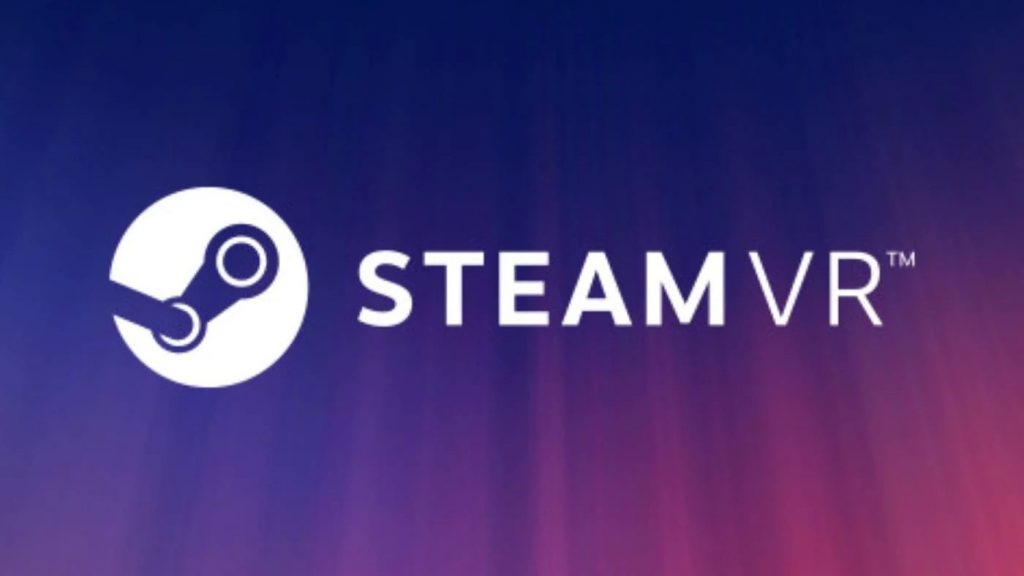Cum să rulați jocuri Steam pe Oculus Quest 2
- Lansați aplicația Quest 2.
- Mergi la .
- Selectați Beta.
- Comutare Link Air .
- Puneți căștile dvs. Quest 2.
- apasă pe Butonul Oculus și aduceți meniul de acasă.
- Selectați Oculus Air Link.
- Găsiți computerul și selectați Lansa.
Cum să joci jocuri Steam pe o căutare Oculus 2

Aaron Donald Aaron Donald este un scriitor de tehnologie pasionat, cu un accent distinct pe jocuri și gadgeturi electronice. Cunoștințele sale ample despre hardware-ul pentru jocuri și ochiul KEEN pentru detalii tehnice îl echipează pentru a oferi, în profunzime, modul în care TOS și recenzii despre cele mai recente echipamente și jocuri pentru jocuri.
. . Quest 2 este de sine stătătoare, dar se poate conecta la un computer fără fir.

Jucătorii pot juca titluri Steam pe căștile lor Quest 2 cu această capacitate. . Citiți mai departe pentru toate informațiile.
Cerințe de computer
Astăzi, jocurile video devin mai solicitante, necesitând un hardware mai bun pentru o experiență lină. Iată cerințele minime grafice și hardware pentru a conecta o căutare 2.
- În mod alternativ, un GPU AMD: seria AMD 400 sau mai bine
- 8 GB RAM
Un computer de jocuri de nivel inferior sau chiar un laptop pentru jocuri ar trebui să depășească aceste specificații, astfel încât multe dintre acestea sunt capabile să interfereze cu Oculus Quest 2.
Jucând jocuri Steam cu Oculus Quest 2
Întrucât Oculus se află acum sub Meta Company, este potrivit să apelăm la această cască Meta Quest 2. În funcție de nevoile și preferințele dvs., Quest 2 se poate conecta la computer cu o conexiune cu fir sau fără unul.
Veți avea nevoie de software -ul Desktop Quest 2, disponibil gratuit de pe site -ul oficial. Ar fi cel mai bine dacă ai avea și clientul Steam gata. Prima este necesară indiferent dacă joci fără fir sau nu.
Conexiune prin cablu
Aveți nevoie de un cablu USB-C pentru a conecta căștile la computer pentru o conexiune cu fir. Un cordon de 15 metri sau mai mult timp funcționează cel mai bine, deoarece nu doriți să fiți restricționat în timp ce purtați o cască VR.
- Lansați Quest 2 aplicație desktop.
- Conectați cablul USB-C la ambele dispozitive.
- În aplicația Quest 2, selectați Dispozitive.
- Click pe și găsește -ți căutarea 2.
- Completați procesul de configurare.
- Selectați Link (cablu) și continuă.
- Lansați Steam și faceți clic pe Steam VR.
- Joacă oricare dintre jocurile tale Steam VR.
În comparație cu o conexiune wireless, obțineți un link stabil care nu este afectat de viteza internetului sau de orice întârziere bazată pe web. Cu toate acestea, având un cablu conectat la dvs. poate să nu fie cea mai bună experiență pentru unii jucători.
Conexiune fără fir
Prin Oculus Air Link, Quest 2 se poate conecta la un computer pentru o experiență perfectă. . Cu toate acestea, Air Link se simte excelent atunci când există o conexiune constantă.
- Lansați aplicația Quest 2.
- Mergi la Setări.
- .
- Comutare Link Air pe.
- Puneți căștile dvs. Quest 2.
- apasă pe și aduceți meniul de acasă.
- Selectați Oculus Air Link.
- Găsiți computerul și selectați Lansa.
În acest moment, trebuie să lansați Steam prin Quest 2.
- Reveniți la meniul de acasă.
- Selectează Desktop butonul din bara de jos.
- Găsi Aburi.
- Accesați -vă jocurile Steam VR și începeți să vă jucați.
Prima cască Quest ar putea folosi metoda cu fir, dar Oculus Air Link funcționează cel mai bine cu Quest 2. A fost una dintre principalele îmbunătățiri și un punct de vânzare semnificativ față de modelul anterior. Ulterior, Link Link a fost pus la dispoziție cu Oculus Quest, dar încă nu este la fel de bun.
Din păcate, cu câteva zile înainte de timpul de scriere, o actualizare Windows 11 a adus o deteriorare a performanței nedorite pentru proprietarii Quest 2 folosind Air Link. Proprietarii ar trebui să rămână cu o conexiune cu fir sau să aștepte până la abordarea problemei.
Desktop virtual
. Acesta plasează afișajul computerului pe căști și precedă Link Air. De asemenea, funcționează fără fir.
Unii proprietari Quest 2 consideră că Link -ul aerian nu reușesc, dar reușesc să -l înlocuiască cu desktop virtual cu rezultate mai bune. Variază între utilizatori, astfel încât să îl puteți încerca dacă Air Link nu funcționează pentru dvs. O conexiune la internet consistentă va reduce posibilitatea de întârziere și întârziere.
Cu toate acestea, desktop -ul virtual necesită o rețea WiFi AC de 5 GHz, în timp ce Link Air nu vă obligă să utilizați una. Dacă nu aveți această rețea, nu veți putea utiliza desktop virtual.
- Descarca Desktop virtual pe computer.
- Cumpărați versiunea aplicației Quest 2 pe căștile dvs.
- Instalați ambele aplicații.
- Lansați clientul PC și mențineți -l în funcțiune.
- Pe Quest 2, Deschide Desktop virtual și conectează.
- Începeți să vă jucați jocurile VR.
Desktop virtual vă permite să optimizați conexiunea prin modificarea unor setări, așa că vă recomandăm să faceți acest lucru și să găsiți un loc dulce.
Jocuri de jucat
În timp ce jocurile VR pe Steam nu sunt la fel de numeroase ca titlurile tradiționale, există încă câteva pietre care merită ridicate. Experiența de jocuri VR este mai frontală și mai mare decât alte media, permițând o imersiune fără precedent.
Half-Life: Alyx
Dezvoltatorii Half-Life: Alyx nu credea că jocul se va vinde foarte bine, dar realitatea le-a dovedit greșită, așa cum s-a descurcat foarte bine pe piață. Atenția la detalii, poveste și interacțiuni a lăsat un gust plăcut în gurile recenzorilor. Dacă există un joc care să arate ce este capabil VR, puțini îl pot depăși pe acesta.
SuperHot VR
. Jucați ca un hitman care controlează timpul, care urmărește să lupte prin hoarde de agenți inamici. Jocul se simte mai repede și mai lent dintr -o dată, deoarece ajungi să încetinească timpul așa cum îți dorești.
. Este un joc captivant de care te poți bucura ore întregi.
. Acest joc este un shooter Royale de luptă exclusiv VR și nu este o clonă Fortnite. În timp ce puteți construi, jocul și experiența sunt suficient de distincte pentru a vă simți diferit. Sistemul de luptă vertical vă permite să urcați la fiecare suprafață, astfel încât câștigarea pământului înalt este ridicol de ușor.
Populație: unul se simte ca un adevărat incendiu combinat cu traversarea verticală extinsă, astfel încât să vă puteți deplasa așa cum nu ați putut niciodată în viața reală.
Bate Saber
Fanii jocului de ritm vor iubi Beat Saber, un joc VR care te permite să lovești blocurile primite cu controlerul tău VR. Este un titlu distractiv și provocator, care cu siguranță te va lăsa obosit și distrat. Există chiar și un mod multiplayer pe care îl puteți încerca.
Cu multe melodii în joc, veți petrece ore întregi încercând să obțineți un scor perfect. Există moduri de joc și mai grele dacă preferi mai mult o provocare.
O alta lume
Odată cu avansarea tehnologiei VR în fiecare zi, acum este standard să joci jocuri Steam VR cu căștile dvs. Quest 2. Multe jocuri sunt dezvoltate și pentru VR, deoarece platforma se confruntă cu un succes incredibil. În timp, o parte din seria ta preferată poate primi o intrare VR.
Care sunt jocurile tale preferate VR? Ce credeți? Spuneți -ne în secțiunea de comentarii de mai jos.
Cum să rulați jocuri Steam pe Oculus Quest 2
Dexerto
Jocuri Steam pe Oculus Quest 2
? Te -am acoperit. .
Quest 2 și -a sculptat nișa în jocurile de realitate virtuală, apărând ca lider de segment. .
Cu o bibliotecă extinsă de titluri VR autohtone și laterale, este greu de imaginat că dorești mai mult din căști. Dar, întotdeauna așteaptă mai mult la orizont.
Articolul continuă după anunț
Intră în vasta lume a Steam, un tezaur de experiențe de jocuri. Ideea de a debloca această vastă bibliotecă pe Meta Quest 2 este atrăgătoare pentru orice jucător avid. Quest 2 este un set de cască autonom care poate fi operat fără a fi legat de un computer puternic.
Articolul continuă după anunț
Cu toate acestea, cu o notă de alchimie tehnică, aceste două lumi de jocuri pot converge, extinzându -vă orizonturile VR. Permiteți -ne să vă ghidăm prin această fuziune interesantă.
Cerințe de computer pentru a rula jocuri Steam pe Quest 2
Pentru a rula jocuri Steam pe Quest 2, ai avea nevoie de un computer pentru jocuri sau un laptop. Puteți verifica configurațiile VR recomandate dacă aveți deja un computer și aveți nevoie de clarificări cu privire la compatibilitatea acestuia.
Mai puține reclame | Modul întunecat | Oferte în jocuri, TV și filme și tehnologie
Articolul continuă după anunț
Nu uitați că aveți nevoie de un PC Windows 10 sau 11 cu cel puțin un Core i5 sau un procesor echivalent de la AMD, GTX 1070 sau mai sus GPU și 8 GB sau mai mult RAM. Nu puteți juca jocuri VR pe un MacBook, un Chromebook sau un PC cu Linux.
După ce ați sortat cerințele PC -ului dvs., trebuie să instalați aplicația desktop Oculus 2. Deși există câteva modalități prin care te poți bucura de jocuri Steam pe VR, indiferent de opțiune, trebuie să ai instalat software -ul de companie pe computer. Faceți clic aici pentru a descărca software -ul. De asemenea, asigurați -vă că ați instalat Steam pe computer.
Articolul continuă după anunț
Joacă jocuri Steam pe Quest 2 folosind un cablu
. Dacă nu aveți unul, îl puteți obține de pe Amazon sau puteți utiliza orice cablu USB de tip C de cel puțin 15 metri lungime.
- Asigurați -vă că Quest 2 este pornit
- Rulați aplicația Desktop Quest și faceți clic pe dispozitive de pe panoul din stânga
- Faceți clic pe Adăugați căști și alegeți Quest 2 din opțiuni
- Faceți clic pe SteamVR și bucurați -vă de jocurile cu Steam preferate pe Quest 2
Joacă jocuri Steam pe Quest 2 cu Air Link (fără fir)
Puteți, de asemenea, să vă împerechezi fără fir Quest 2 cu computerul dvs. pentru a juca jocuri Steam. Cu toate acestea, asigurați -vă că sunteți aproape de router; Quest 2 și laptopurile ar trebui să fie conectate la aceeași rețea Wi-Fi. Pentru a vă asigura o experiență de joc neîntreruptă, asigurați -vă că sunteți într -o rețea de 5 GHz și conectat direct la router.
Articolul continuă după anunț
Articolul continuă după anunț
- Faceți clic pe Setări în aplicația Quest de pe computer
- Faceți clic pe Beta
- Porniți link -ul de aer prin pornirea comutatorului
- În căștile dvs. Quest 2, accesați meniul de acasă apăsând butonul Oculus de pe controlerul din dreapta
- Selectați Oculus Link
- Localizați computerul și faceți clic pe Lansare
- Odată terminat, reveniți la meniul de acasă
- Selectați desktop, localizați aburul și lansați -l
- Acum puteți rula jocurile VR Steam Games pe Quest 2
Dacă faceți clic pe un link de produs pe această pagină, este posibil să câștigăm o mică comisie de afiliere.